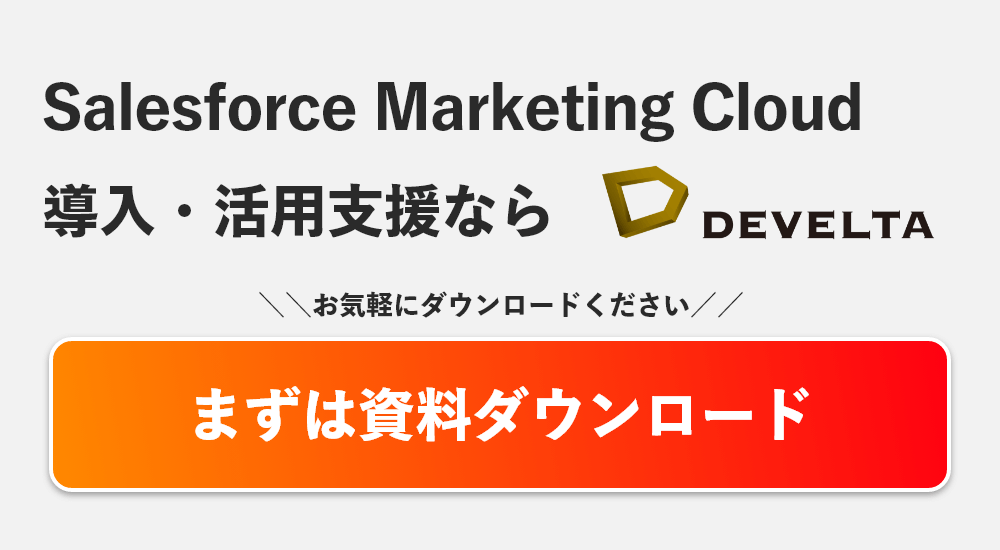もくじ
はじめに
前回の記事に引き続き、Salesforce Marketing Cloudで使用できるEinsteinの機能について紹介します。Einsteinとは、Salesforceの各製品に統合されている、人工知能(AI)を活用したサービスのことです。
顧客データやビジネスプロセスに対して自動的に学習し、予測分析や自動化を行うことができ、顧客体験の向上や業務効率化など、さまざまなビジネス課題に対応することができます。
Marketing cloudの各ツールにも、数多くのEinsteinのサービスが入っており、一通りの機能を把握するだけでも大変です。
今回はその数多くの中から、マーケターがアカウントをパーソナライズするのに役立ちそうなものを3つほどピックアップしてご紹介します。
関連:Salesforce Marketing Cloud で抑えておきたいEinstein機能についてご紹介します【初心者向け】
関連:Salesforce Marketing Cloud で抑えておきたいEinstein機能についてご紹介します【上級者向け】
Einstein Engagement Scoring
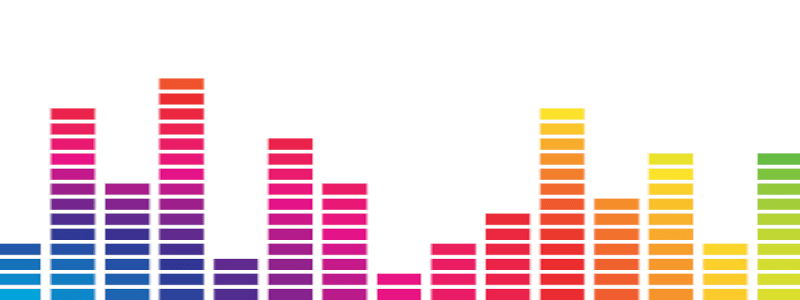
Einstein Engagement Scoringは、Einsteinを活用して、営業担当者が見込み顧客の興味関心度や購買意向を評価するためのスコアリング方法です。
具体的には、Einstein Engagement Scoringは、Salesforceに蓄積された顧客の情報を分析し、その顧客が営業担当者との接触やウェブサイトの訪問、メールの開封やクリックなどのアクションをどの程度行っているかを評価します。
これにより、顧客が営業担当者にどの程度興味を持っているか、また購買意向が高いか低いかなどを推測することができます。
営業担当者は、Einstein Engagement Scoringによって評価された情報を元に、効果的な営業戦略を立て、見込み顧客をより迅速にアクションに移すことができます。
実用例と効果として考えられるものを以下にまとめました。
| 実用例 | 効果 |
|---|---|
| 興味関心度の評価 | 顧客がウェブサイトを訪問したり、メールを開封したり、営業担当者と接触したりした場合に、その行動の頻度や種類に応じて、顧客がどの程度興味を持っているかを評価することができます。 |
| 購買意向の予測 | 顧客の行動履歴を分析することで、購買意向が高いか低いかを予測することができます。営業担当者は、購買意向が高い見込み顧客に優先的にアプローチすることができます。 |
| 優先順位の設定 | 評価された顧客情報に基づいて、営業担当者がアクションを起こすべき見込み顧客の優先順位を設定することができます。これにより、営業担当者は最も有望な見込み顧客に時間を費やし、営業成績を向上させることができます。 |
| ターゲティングの最適化 | エンゲージメントスコアリングによって評価された顧客情報を元に、より効果的なマーケティングキャンペーンを設計することができます。顧客の興味関心度に合わせたメッセージを送信することで、顧客の反応率を向上させることができます。 |
| リードスコアリングの改善 | リードスコアリングは、顧客情報に基づいて見込み顧客の質を評価する方法です。エンゲージメントスコアリングは、リードスコアリングの一部として使用することができます。これにより、営業担当者はより正確なリードスコアリングを行い、優れた見込み顧客を見逃すことなく迅速にアクションを起こすことができます。 |
- Marketing Cloud の [セットアップ] に移動します。
- [Einstein] をクリックします。
- [Einstein Engagement Scoring] をクリックします。
- Einstein STOを有効にするには、「アクティブ化」をクリックします。
- 「アクティブ化」をクリックすると、Einstein STOがアクティブになります。
- [Einstein Engagement Scoringを有効化] をクリックします。
- [メール] または [モバイル] をクリックします。メールの場合は [アクティブ化] をクリックし、モバイルの場合は、 [開始] をクリックし、アクティブ化するモバイルアプリケーションを選択します。その後に[アクティブ化] をクリックします。
ダッシュボードには、見込み顧客のエンゲージメントスコアや、そのスコアを決定するために使用されるデータの詳細が表示されます。
ダッシュボードは、管理者権限を持つユーザーによって作成およびカスタマイズすることができます。
ダッシュボードには、例えば以下のような情報が表示されます。
| コンテンツ | 説明 |
|---|---|
| エンゲージメントスコアのトップ見込み顧客 | 最も高いエンゲージメントスコアを持つ見込み顧客のリストが表示されます。 |
| ンゲージメントスコアの分布 | エンゲージメントスコアの範囲と、その範囲内の見込み顧客の数が表示されます。これにより、営業担当者は、見込み顧客の興味関心度の分布を確認することができます。 |
| エンゲージメントスコアの履歴 | エンゲージメントスコアの変化をグラフで表示し、見込み顧客の興味関心度の変化を確認することができます。 |
| エンゲージメントスコアの詳細 | エンゲージメントスコアを決定するために使用されるデータの詳細が表示されます。これには、ウェブトラッキングとメールトラッキングのデータ、および見込み顧客が実行したアクションに関する情報が含まれます。 |
Einstein Engagement Scoringダッシュボードを使用することで、営業担当者は、見込み顧客の興味関心度を簡単に確認することができます。
また、見込み顧客の行動に基づいて、より正確なエンゲージメントスコアを設定することができます。
エンゲージメントスコアを利用して、Einstein スコアリング分岐アクティビティとしてJourney Builderに組み込むことも可能です。
分岐アクティビティとして設定すると、事前に設定しておいたペルソナや予測される顧客の行動に基づいて顧客を論理分岐させることができます。
Einstein レコメンデーション
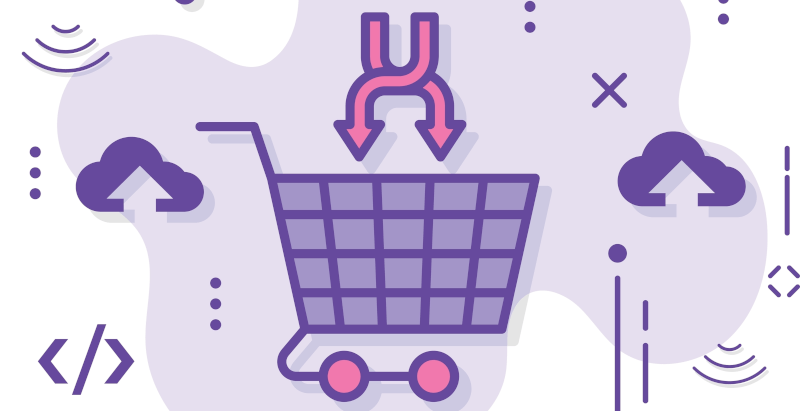
Einstein レコメンデーションは、SalesforceのCRMデータと連携して、顧客データや行動履歴、購入履歴などの情報をもとに、個々の顧客に最適なWeb、メール、モバイルコンテンツを提供する機能です。
この機能により、例えば顧客が過去に購入した商品に関連する商品を紹介するなど、顧客の属性や行動履歴に基づいて、最適な商品を自動的に選択し、顧客に提供することができます。
また、提供されたコンテンツのパフォーマンスを分析し、購入率や離脱率などのメトリクスを確認することもできます。これにより、マーケティング戦略の改善につなげることができます。
Einsteinレコメンデーションは提供するコンテンツによって作成手順が異なります。
メールレコメンデーションの設定手順は以下になります。
- Einstein メールレコメンデーションのコンテンツの作成:レコメンデーションに含めるコンテンツを決定します。
- カスタム表示を作成するには、[新規作成] をクリックします。標準表示を選択するには、画像の上にマウスを置いて [選択] または [編集] をクリックします。
- カスタム表示の場合は、名前を入力して [作成] をクリックします。
- 作成します。
- 表示に追加する識別子を選択し、[追加] をクリックします。他の識別子を含めるには、このステップを繰り返します。追加すると、選択した内容のコードが表示されます。
- [プレビュー] をクリックします。クリックすると、視覚的なプレビューが表示されます。
- 公開せずに表示を保存するには、[変更のステージング] をクリックします。または、[保存してパブリッシュ] をクリックします。
- [終了] をクリックします。
- Einstein メールレコメンデーションのロジックの作成:Einstein メールレコメンデーションを使用して、レコメンデーションのカスタムロジックを作成するか、リストから選択します。
- Einstein に移動して、[Einstein メールレコメンデーション] をクリックします。
- 標準ロジックを使用するには、名前をクリックします。
- または、[新しいロジックを作成] をクリックします。
- カスタムロジックを作成するには、名前を入力します。
- カタログを選択します。
- [作成] をクリックします。
- Einstein メールレコメンデーションのレイアウトの構成:レコメンデーションの表示方法に関するレイアウトを定義します。
- [ロジック] タブをクリックし、[レイアウト] タブをクリックします。
- レコメンデーションコンテンツの列および行の数を選択するには、グリッドにマウスポインターを置き、含める最後のセルをクリックします。
- [プレビュー] をクリックします。
- 必要に応じて選択内容を編集します。
- [保存] をクリックします。
- Einstein メールレコメンデーションのシナリオの構成:Einstein メールレコメンデーションで使用するレコメンデーションシナリオを選択します。
- [シナリオ] タブをクリックします。
- リストからシナリオを選択し、[追加] をクリックします。
- [全領域] をクリックし、ドロップダウンリストからレコメンデーション領域を選択します。
- シナリオを追加するには、ステップ 2 ~ 3 を繰り返します。
- レコメンデーションをプレビューするには、[プレビュー] をクリックします。
- シナリオの優先度を並び替えるには、それらをドラッグして上から下の順序でキャンバスにドラッグします。
- ウォーターフォール予測を使用するには、[ウォーターフォールレコメンデーションを有効化] を選択します。
- システム生成シナリオを除外するには、[システムシナリオを無効化] を選択します。
- [保存] をクリックします。
- [終了] をクリックします。※Einstein レコメンデーションでウォーターフォール予測を有効にしている場合、システムは最優先のシナリオから開始し、その後、最も低い優先度のシナリオまでリストを下に移動します。設定されたレコメンデーションの合計数に達するまで、システムは各ステップですべての利用可能な一致アイテムを返します。
- Einstein メールレコメンデーションのコードの挿入:Einstein メールレコメンデーションコードをコピーしてメールに挿入します。
- [ロジック] タブをクリックし、使用するレコメンデーションをクリックします。
- [コードを取得] タブをクリックします。
- レコメンデーションをプレビューするには、[プレビュー] をクリックします。
- コードをコピーします。
- コードをメールの本文に貼り付けます。
Webレコメンデーションの設定手順は以下になります。
- Web レコメンデーションの場所と種別の設定:サイトでWebレコメンデーションを表示する場所と、提供するレコメンデーションの種別を構成します。
- Einstein に移動して、[Einstein Web レコメンデーション] を選択します。
- ページを作成するには、[新しいページを作成] をクリックして、ページに名前を付けます。既存のページを使用するには、リストからページを選択します。
- リストからレコメンデーション種別を選択します。
- [作成] をクリックします。
- Web レコメンデーションのコンテンツ領域の作成:Webレコメンデーションに含めるコンテンツを選択し、構成します。
- 名前「igdrec_1」をクリックし、新しい名前を入力します。
- ドロップダウンから [数値] または [範囲] を選択します。
- 返すレコメンデーションの数を入力するか、範囲を選択します。レコメンデーションをプレビューするには、[プレビュー] をクリックします。
- このページにさらにレコメンデーション領域を追加するには、[別の領域を追加] をクリックして、ステップ 1 ~ 4 を繰り返します。
- [保存] をクリックします。
- Web レコメンデーションの表示形式の構成:Webサイトでのレコメンデーションの表示形式を設定します。
- 修正するページを選択し、[出力] タブをクリックします。
- 出力プレビューの形式を選択します。
- 表示するフィールドをリストから選択し、[追加] をクリックします。
- 他のフィールドを追加するには、前のステップを繰り返します。
- 表示フィールドの順序を変更するには、フィールドをドラッグし、キャンバスの上から下の順序に並び替えます。
- [出力プレビュー] に出力コードが表示されるので、このコードでどのように表示されるかを確認するには、[プレビュー] をクリックします。キャンバスに戻るには、[閉じる] をクリックします。
- [保存] をクリックします。
- Web レコメンデーションのシナリオの構成:Webレコメンデーションで使用するレコメンデーションシナリオを決定します。
- 構成するレコメンデーションをクリックします。
- [シナリオ] タブをクリックします。
- シナリオを選択し、[追加] をクリックします。
- [全領域] をクリックして、特定のレコメンデーション領域を選択します。
- シナリオを追加するには、ステップ 3 ~ 4 を繰り返します。
- シナリオの優先度を並び替えるには、それらをドラッグして上から下の順序でドラッグします。
- ウォーターフォール予測を使用するには、[ウォーターフォールレコメンデーションを有効化] を選択します。
- システム生成シナリオを除外するには、[システムシナリオを無効化] を選択します。
- [保存] をクリックします。
- Web レコメンデーションのプレビュー及び挿入:選択したページのコードにWebレコメンデーションコードを含めます。
- コードを挿入するには、[コードを取得] タブをクリックします。
- コードをコピーします。
- コードを Web サイトのコードに挿入します。
Einstein エンゲージメント頻度 (EEF)

Einstein エンゲージメント頻度 (EEF) は、連絡先の送信頻度を最適化することで、エンゲージメント率を最大限に高め、購読取り消しを減らす機能です。
連絡先を評価し、最適な送信メールメッセージ数を識別し、メッセージが少なすぎて気づかなかったり、多すぎて読むのが嫌になってきたりするのを防ぎます。
Einstein エンゲージメント頻度 (EEF) を使用する際には以下の点に考慮しておく必要があります。
- エンゲージメントの頻度メトリクスは、過去 28 日間のデータから得られます。
- Commercialメールのみが分析されます。Transactional メールとテストメールは分析されません。
- 最底でも 5 回の送信が必要です。
Einstein エンゲージメント頻度 (EEF) をアクティブ化するには以下の手順で行います。
- Marketing Cloud の [セットアップ] に移動します。
- [Einstein] をクリックします。
- [Einstein エンゲージメント頻度] をクリックします。
- [メール] または [MobilePush] タブを選択します。
- [Einstein エンゲージメント頻度のアクティブ化] をクリックします。
- MobilePush の EEF を有効にする場合は、アクティブ化するアプリケーションを選択します。
また、Einstein エンゲージメント頻度 (EEF)にはダッシュボードがあります。これにより、連絡先の送信飽和レベルの概要を見ることができ、送信頻度が連絡先の飽和レベルにどのように影響するのかを分析できます。
Einstein エンゲージメントの頻度ダッシュボードにアクセスするには、以下のようにします。
- Einstein に移動して、[Einstein エンゲージメントの頻度] をクリックします。
- [メール] または [モバイル] をクリックします。
- モバイルダッシュボードをクリックした場合は、分析を表示するアプリケーションを選択します。
ダッシュボードでは送信頻度によるエンゲージメント (開封率、クリック数、購読取り消し数を含む) への影響を確認できます。
データ品質スコアと改善のヒントを確認するには、ダッシュボードの上部にある [詳細の表示] をクリックします。
さいごに
今回は、Salesforce Marketing cloudのEinstein機能の中でもマーケターがアカウントをパーソナライズするのに役立ちそうなものを3つほどピックアップして紹介しました。
これら以外にもまだまだEinsteinには豊富な機能がるので別の機会にまたご紹介させていただければと思います。
トライコーンでは、グループ企業である株式会社セプテーニ(※)と共に、Salesforce Marketing Cloudの 導入支援・活用支援サービスを提供しております。 デジタル広告代理店として、ウェブマーケティングや運用型広告で20年以上の実績をもつセプテーニと、25年以上にわたるCRM・Webマーケティング支援活動で培ったトライコーンのノウハウを基に、顧客獲得から優良顧客への育成・維持まで、広範囲にわたりお客様のビジネスの成功を支援いたします。
※株式会社セプテーニは株式会社セールスフォース・ジャパンの Salesforce Marketing Cloud コンサルティングパートナーの認定企業です。 ※「Salesforce」「Salesforce Marketing Cloud」「Marketing Cloud Engagement」「Marketing Cloud Account Engagement」「Marketing Cloud Personalization」「Marketing Cloud Customer Data Platform」「Marketing Cloud Intelligence」は、Salesforce.com Inc.の登録商標です。